| 解决windows管理员被禁用,登录不了系统的情况(也可用于普通用户无法解禁管理员登录) | 您所在的位置:网站首页 › 进不去安全系统怎么办 › 解决windows管理员被禁用,登录不了系统的情况(也可用于普通用户无法解禁管理员登录) |
解决windows管理员被禁用,登录不了系统的情况(也可用于普通用户无法解禁管理员登录)
|
描述
首先来说说情况,系统中只有一个administrator用户,也没有创建新的用户,结果一个不小心,将其禁用掉了,这就导致系统没有用户可以登录系统,而使用administrator用户登录还会报错,今天就来解决一下这个问题。 对于管理员被禁用,普通用户没有权限解禁管理员用户的情况。 安全模式及作用为引用,原文:http://www.ghost580.com/zixun/2018-12-20/26895.html 安全模式究竟什么是安全模式? 以常规方式启动计算机时,Windows会启动配置为在启动时运行的所有程序。这包括Windows本身的服务,以及计算机硬件的大量驱动程序。有时,这些程序或驱动程序中的一个可能会导致阻碍启动一个错误,你可以加载一些恶意软件后,不会允许你正确地将其删除。 相反,Windows安全模式仅启动严格必要的组件才能运行。只有使用通用的视频驱动程序,因此它在低分辨率和硬件驱动程序的其余部分甚至不会加载。不启动任何第三方应用程序,甚至没有配置为在计算机启动和运行仅为基本Windows服务。 此Windows安全模式是专为当一切都被扭曲,不能正常进入Windows,从而阻断任何错误,它蓝屏。如果您有任何恶意软件或导致冲突的驱动器,安全模式将有助于修复它们,因为它们不运行。因此,在寻求解决您可能遇到的问题时,这是一个很好的起点。 安全模式可以干什么你可以在安全模式下做什么? 以安全模式启动Windows时,您将能够使用Windows执行大多数维护和故障排除任务。以下是您可以执行的一些任务: –扫描恶意软件:虽然Windows Defender无法正确加载,但如果您安装了防病毒软件,则可以运行它来消除一些特别难以捉摸的威胁。有些病毒难以或不可能以传统方式擦除,因为它们在后台运行并干扰防病毒,使用安全模式可以消除它们。 –检查是否是软件错误:如果您的计算机已变得不稳定,则可能是硬件组件中出现错误的症状。因此,如果安全模式正确启动,您将能够从此选项中减去可能性。即便如此,它也不是100%可行,因为问题可能是当你强烈使用它时给它一个组件,这是你在这种模式下不会做的事情。 –卸载软件:显然,在这种模式下,您还可以卸载应用程序,因此如果其中一个导致正常启动失败,您可以从此处将其删除。 –更新硬件驱动程序:如果启动Windows时的问题通常是由驱动程序引起的,启动带Internet连接的安全模式,您可以从制造商的页面安装更新,因为驱动程序未加载将无法阻止操作 –将系统还原到上一点:如果您的计算机运行良好并且最近遇到问题,则最近的一些更改可能会使其不稳定。因此,在安全模式下,您可以将系统还原到先前保存的点。这也可以从完整的Windows执行,但如果您的错误干扰过程,这是另一种解决方案。 错误首先错误是这样的
首先我们重启,开机按F8进入高级选项 打开快捷命令栏,输入lusrmgr.msc,打开用户和组 |
【本文地址】
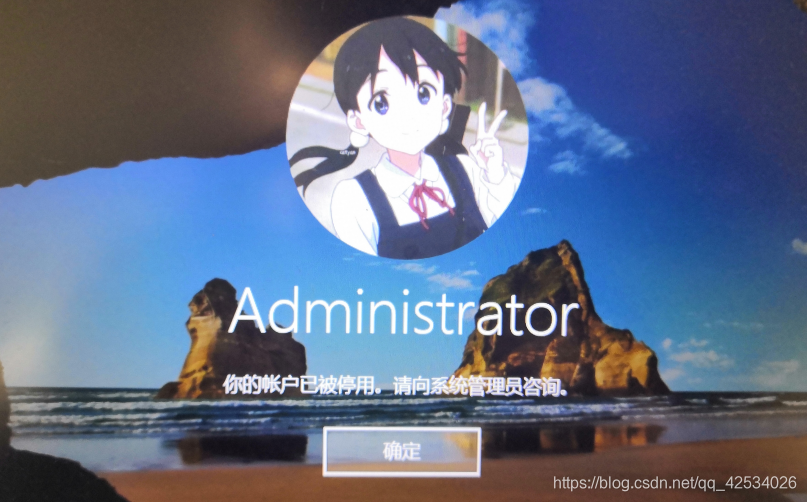
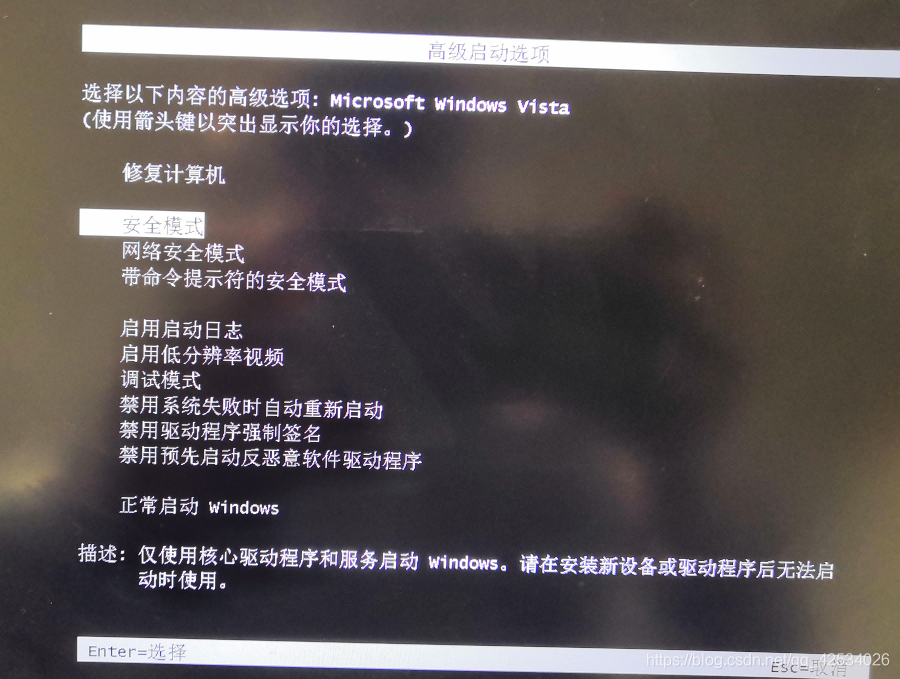 选中其中的安全模式,在安全模式中,管理员用户是默认开启的,之后输入管理员密码,进入系统
选中其中的安全模式,在安全模式中,管理员用户是默认开启的,之后输入管理员密码,进入系统 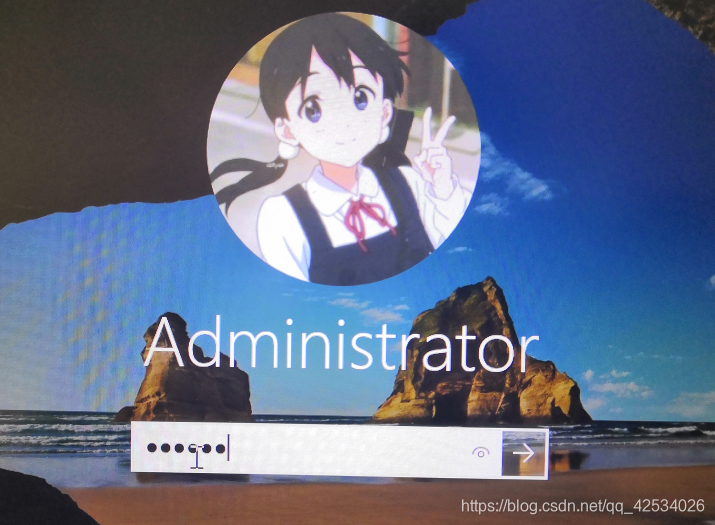
 在这里面administrator用户是不被禁用的,勾选这个账户已禁用选项,然后再取消勾选,应用确定即可。
在这里面administrator用户是不被禁用的,勾选这个账户已禁用选项,然后再取消勾选,应用确定即可。 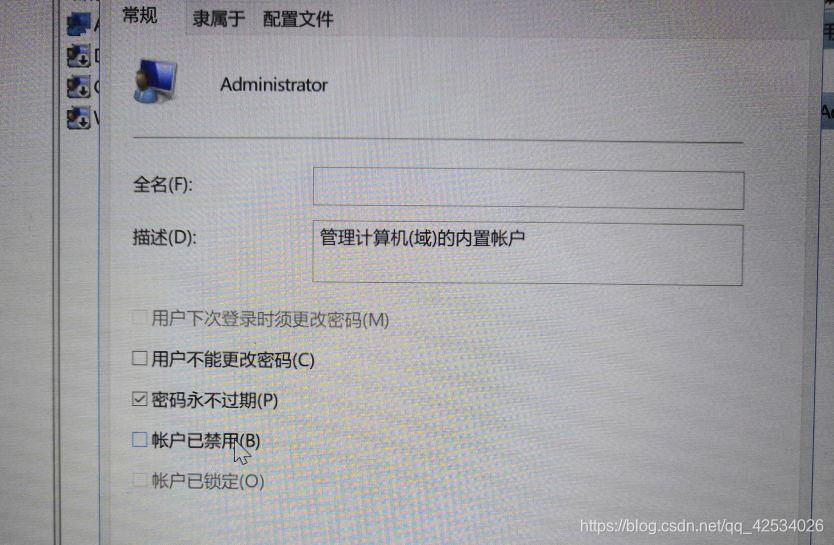 之后重启系统,正常启动,就可以登录到系统中了。
之后重启系统,正常启动,就可以登录到系统中了。  问题解决
问题解决